IntelliJ IDEA支持开发运行在移动手机上的应用程序,所以也能在Android操作系统下运行。出来一般的代码提示助手功能之外,这个IDE也是你能够通过配置模拟器设备测试Android程序。
IntelliJ IDEA的帮助提示:
·通过New Project Wizard创建一个Android程序
·在文件和文件夹的tree-view视图下查看Android程序
·创建Android程序的元素,管理文件资源,例如strings,colors等等,通过R.Java能够看到与之紧密相联的资源
·运行程序
·配置模拟器并且在模拟器上运行程序
下边就一步一步的教你怎么通过IntelliJ IDEA来开发并且运行一个简单的Android应用
先决条件:
·你要在IntelliJ IDEA Ultimate 9版本或者以上
·还有就是要安装JDK哦
·然后还要有Android SDK了,这是废话,嘻嘻,我就用SDK2.2 FroYo好了
创建一个Project
让我们开始程序了,首先创建为我们的程序project
选择File->New Project,或者在欢迎页面点击创建一个新的Project
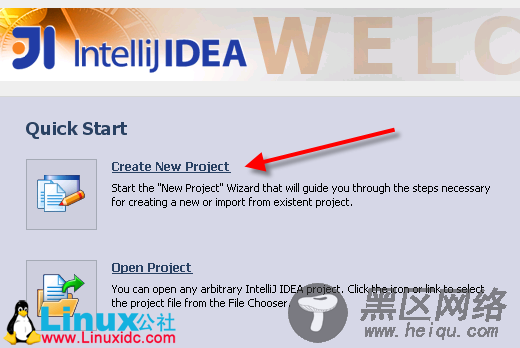
在New Project的首页,要首先确定Create project from scratch选项选中
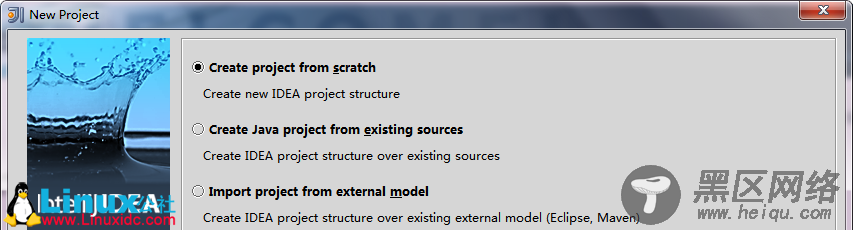
在接下来的页面指定Project的名字,然后Create module,在选择框中选择Android Module作为项目的类型,然后给项目命名为android_hello_world
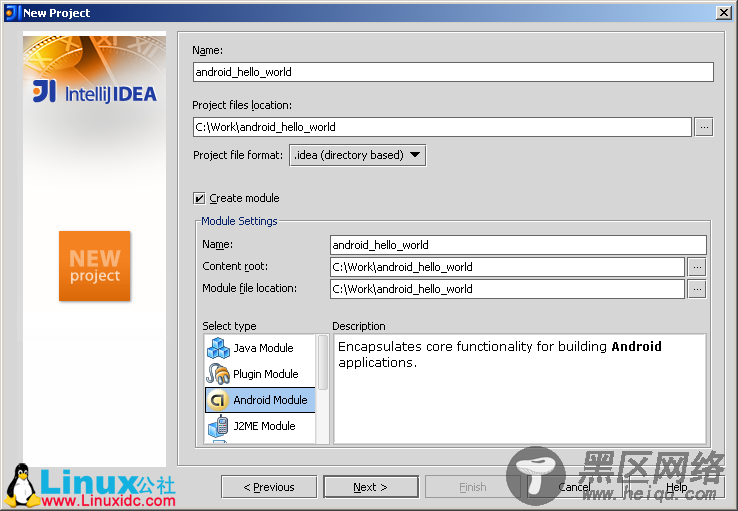
在第三个页面选择Create source directory选项,然后我们一般接受默认的src的名字

当你第一次给你的IDE创建Project的时候,还没有为IDE配置JDKs(Java SDKs),这也就是说IDE不知道本地的JDK目录在哪里,更别说如果你的电脑中安装了好几个版本的JDK了。在这种情况下IntelliJ IDEA可以让你自己制定一个JDK到你的project了,点击Configure按钮并且通过文件列表指定自己的JSDK,如果找到了本地的JDK就可以点击OK,这样就可以添加一个JDK路径到我们的project了,以后这个路径就会成为IDE的默认的JDK路径了,所有程序都可以使用了。
